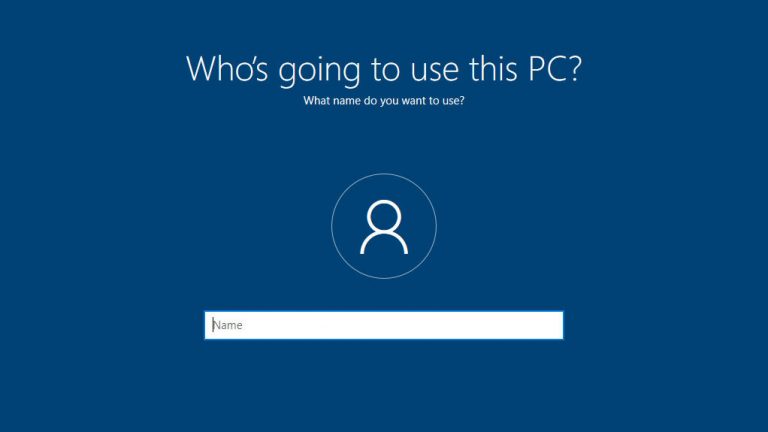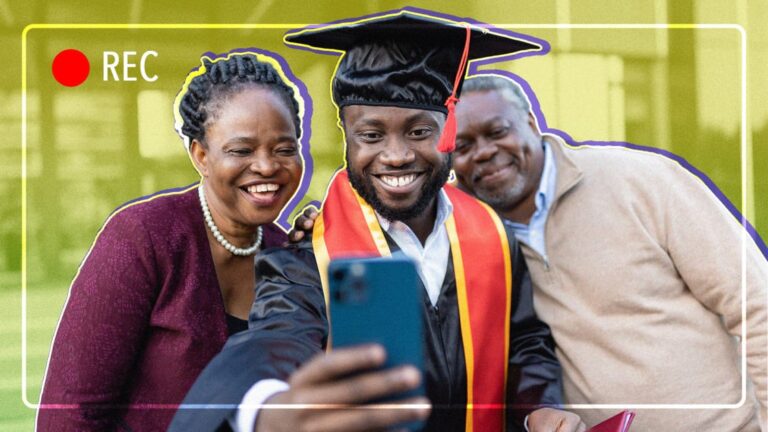HDMI или DisplayPort: что использовать для монитора ПК?
Какой монитор подходит для вашего компьютера? Перед покупкой необходимо учитывать множество факторов, но наиболее важным из них является доступность портов. Разные порты имеют разные возможности и совместимость, поэтому взгляните на заднюю часть своего ПК, чтобы увидеть, с чем вы работаете.
Если вы хотите подключить к своему игровому компьютеру новый монитор, вы, вероятно, заметите два порта, которые очень похожи. На выбор будут порты HDMI и DisplayPort, но в чем разница между ними и действительно ли имеет значение, какой из них вы используете?

Ответ, как всегда, – это зависит от обстоятельств. Что ты хочешь делать? Например, у вас будут разные потребности в зависимости от того, играете ли вы, редактируете фотографии или просто хотите подключить свой Mac к чему-то, что работает.
Даже если ваш монитор поддерживает оба подключения, он может поддерживать только определенные версии каждого из них, что определяет, какое разрешение, частоту обновления и другие функции он может обрабатывать. Вот что вам нужно знать.
Подключение через HDMI
Давайте начнем с HDMI, стандарта, с которым вы, вероятно, наиболее знакомы. HDMI чаще всего используется в телевизорах, отправляя видео- и аудиосигналы высокой четкости по одному кабелю для простой и чистой настройки. Было несколько версий HDMI, каждая из которых улучшала предыдущую. На современных мониторах вы найдете любую комбинацию следующих портов:
HDMI 1.4: поддерживает до 4K (4096 на 2160) при 24 Гц, 4K (3840 на 2160) при 30 Гц или 1080p при 120 Гц.
HDMI 2.0: поддерживает до 4K при 60 Гц, а более поздние версии (HDMI 2.0a и 2.0b) включают поддержку HDR
HDMI 2.1: поддерживает разрешение до 10K при 120 Гц, а также улучшенный HDR с динамическими метаданными и улучшенный канал возврата звука (eARC), который позволяет отправлять звук Dolby Atmos и DTS: X с дисплея на приемник. Он также включает в себя переменную частоту обновления (VRR), такую как FreeSync в стандарте, хотя существует множество мониторов HDMI 2.0, которые также поддерживают эту функцию.
Это несколько упрощенное объяснение каждой версии HDMI, поскольку в каждом стандарте есть другие улучшения функций, но это то, о чем будет заботиться большинство пользователей ПК.

Если вы хотите в полной мере воспользоваться этими характеристиками, вам также понадобится кабель HDMI с правильной полосой пропускания. Например, если вы используете 4K при 60 Гц с HDR, вам понадобится кабель с маркировкой Премиум высокая скорость или 18 Гбит / с (или лучше). Для 8K при высокой частоте обновления вам может потребоваться еще большая пропускная способность, поэтому проверьте описание и отзывы о любом кабеле, который вы планируете купить.
Кабели с низкими характеристиками может по-прежнему работать при определенных обстоятельствах, но может быть привередливым, добавляя «снега» к изображению или неправильно направляя объемный звук. Если у вас когда-нибудь возникнут проблемы, проверьте кабель – вы можете обнаружить, что он не в порядке.
В дополнение к вышесказанному, все современные порты HDMI должны поддерживать технологию AMD FreeSync, которая устраняет разрыв экрана в играх, согласовывая частоту обновления монитора с выходной частотой кадров вашей видеокарты (с более новыми версиями HDMI, поддерживающими FreeSync с более высокой частотой обновления). Однако аналогичная технология G-Sync от Nvidia не всегда работает через HDMI – на многих мониторах используется только DisplayPort.
Подключение к DisplayPort
DisplayPort похож на HDMI, но этот разъем чаще встречается на ПК, чем на телевизорах. Он по-прежнему поддерживает видео высокой четкости и (во многих случаях) звук, но его стандарты немного другие. На современных мониторах вы, вероятно, найдете любое из следующего:
DisplayPort 1.2: поддерживает до 4K при 60 Гц, некоторые порты 1.2a также могут поддерживать AMD FreeSync
DisplayPort 1.3: поддерживает до 4K при 120 Гц или 8K при 30 Гц
DisplayPort 1.4: поддерживает до 8K при 60 Гц и HDR
DisplayPort 2.0 (в настоящее время намечено на конец 2020 года): поддерживает 16K с HDR при 60 Гц и 10K без HDR при 80 Гц
При покупке кабеля DisplayPort я рекомендую выбрать один из Список сертифицированных кабелей DisplayPort чтобы гарантировать, что он работает так, как рекламируется.

Кроме того, DisplayPort имеет несколько других полезных функций. Во-первых, он поддерживает AMD FreeSync и Nvidia G-Sync, поэтому вы можете наслаждаться игрой без разрывов, независимо от того, какой бренд карты вы используете (если, конечно, ваш монитор поддерживает эту технологию).
Вы также можете управлять несколькими мониторами от одного подключения DisplayPort, вместо того, чтобы использовать несколько портов, что удобно. Ноутбуки могут даже отправлять сигналы DisplayPort через порт USB-C. Многие кабели DisplayPort также имеют зажимы, чтобы надежно удерживать их в мониторе, что является одновременно и плюсом, и минусом, потому что иногда бывает сложно вытащить их!
Дело не только в технических характеристиках, у каждого кабеля тоже есть свое место. Если у вас есть выбор между DisplayPort 1.4 и HDMI 2.0, DisplayPort будет лучшим вариантом. В других случаях, если монитор дает вам выбор только между HDMI 2.0 и DisplayPort 1.2, например этот дисплей Pixio делает – HDMI может быть подходящим вариантом для поддержки HDR, если все ваши устройства поддерживают соответствующую версию HDMI.
И последняя загвоздка: какой порт вы выберете, зависит как от возможностей вашего монитора, так и от видеокарты. Например, если вы хотите использовать функции HDMI 2.1, вам понадобится монитор с портом HDMI 2.1 и видеокарта с портом HDMI 2.1 – если один из них работает под управлением HDMI 2.0, вы не сможете чтобы воспользоваться этими новыми функциями. Поэтому перед покупкой кабеля проверьте каждое звено в цепи, чтобы выбрать лучшую комбинацию для оптимальной производительности.